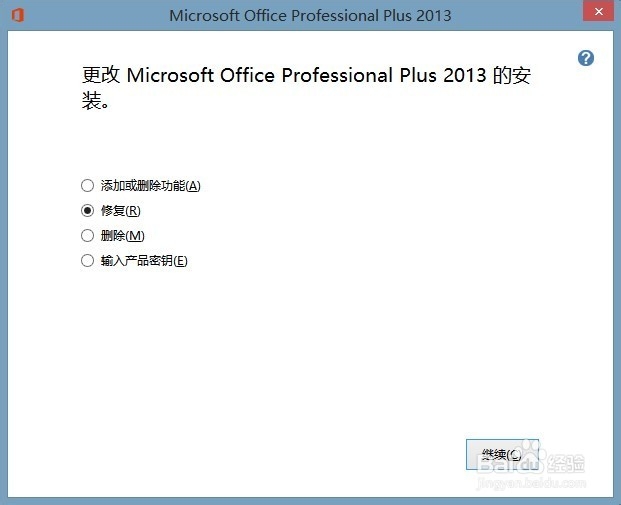Microsoft Word已停止工作怎么办
1、打开doc等word文档弹出Microsoft Word已停止工作的提示,点击关闭程序
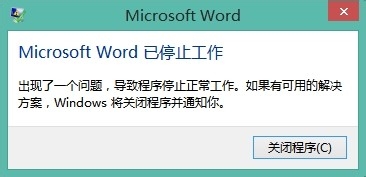
2、在计算机桌面点击右键-配置可交换显卡,小编图例是AMD显卡,Nvidia的显卡控制台描述可能稍微不同

3、进入Catalyst Control Center显卡控制中心,可以看到winword.exe默认以高性能GPU模式渲染,也就是双显卡笔记本的独立显卡进行渲染,这也就是导致word停止工作的问题所在(原因不明,可能是显卡渲染异常)

4、在图形设置下拉菜单将winword.exe设置为省电模式,也就是核显渲染,点击应用
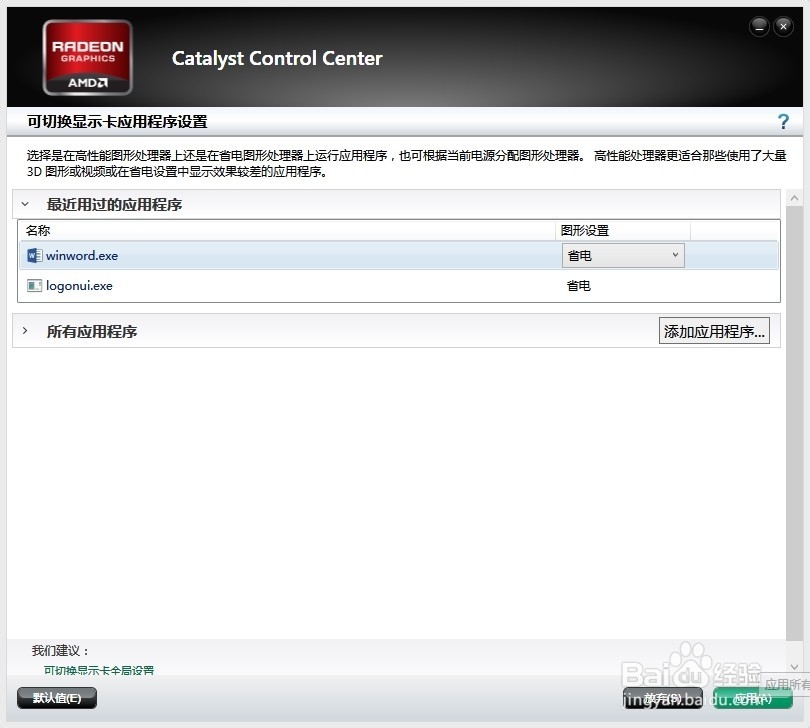
5、再次打开任意一个word文档,由于之前是停止工作,所以会提示Word上次启动失败,安全模式可以帮助您解决问题,但是部分功能在此模式下不可用。是否要在安全模式中启动,直接点击炯善挠勿否,然后再次双击打开word文档,就可以正常模式查看word文档

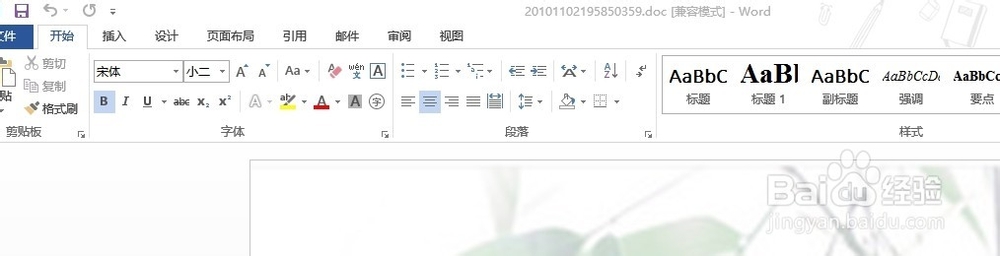
6、这种办法是针对双显卡磺拎噱租笔记本使用了独显渲染word的情况,如果是其他原因导致的word停止工作最好的办法就是修复Microsoft offi艘早祓胂ce组件进入控制面膜-程序-卸载程序-定位到Microsoft Office Professional Plus 2013(视你的版本而定)-更改
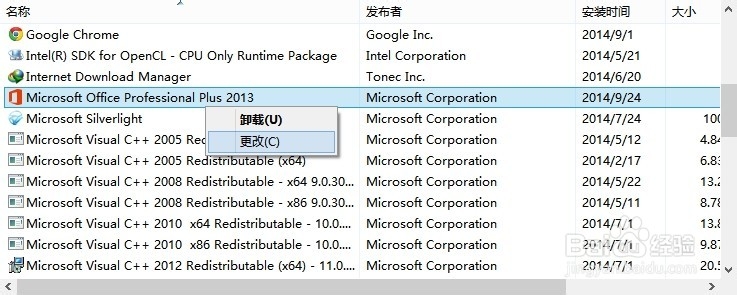
7、在更改Microsoft Office的安装窗口下选择修复,等待修复完毕